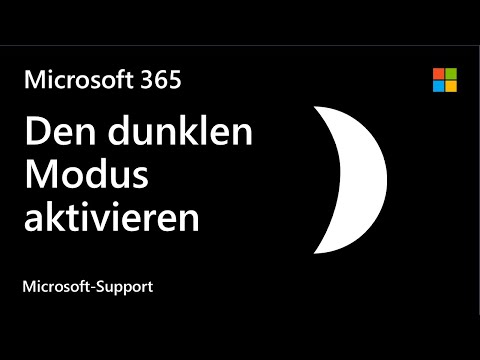Puhelimissa on pitkään hyväksyttyjä erikoismerkkejä, kuten pilkulla ja puolipisteellä, tiettyjen toimintojen suorittamiseen, kun tallennetaan tallennettuja numeroita. IPhone ei ole erilainen. Voit lisätä lisäpuhelukoodeja sisältäviä laajennuksia, neuvottelukoodeja tai jopa soittokortin numeroita yhteystiedon puhelinnumeroon.
Aiomme luoda uuden yhteystiedon esimerkillämme, mutta se on melko sama prosessi koodin lisäämiselle olemassa olevan yhteystiedon numerolle. Napauta kontaktinäytössä "Lisää puhelinta" -painiketta. Jos päivität olemassa olevaa yhteyttä, voit lisätä uuden puhelinnumeron tai muokata olemassa olevaa osoitetta.


- Tauko liittää pilkun puhelinnumeron ja laajennuksen (tai mitä tahansa käyttämäsi koodin välillä). Keskeytys aiheuttaa puhelimen odottavan noin kolmen sekunnin kuluttua soittamisesta ja lähettää sen automaattisesti pilkulla sen jälkeen, kun tarvitset lisätoimia. Tauko-ominaisuus on hyvä, kun soitat numeroon, joka hyväksyy laajennuskoodin heti.
- Odota, lisää puhelinnumeron ja koodin väliin puolipiste. Numeron valitsemisen jälkeen puhelin odottaa näppäimistön lisäpainiketta, ennen kuin lähetät koodin. Odota-ominaisuus on hyödyllinen, kun et tiedä, kuinka kauan sinun on odotettava ennen koodin lähettämistä, ja se on erityisen hyödyllinen esimerkiksi puhelinkonferensseihin.
Jos haluat lisätä tauon, napauta vain "tauko" -painiketta.

Huomaa, että jos tarvitset vähän lisäaikaa numeron valitsemisen ja koodin lähettämisen välillä, mutta se on johdonmukainen aika - voit lisätä useita taukoja. Jokainen aiheuttaa puhelimen odottamaan noin kolme sekuntia.